Deze 3 handige PowerPoint tips moet je zeker onthouden…
Heb je zo hard gewerkt aan je PowerPoint presentatie en moment is (eindelijk) daar. En ja hoor … staan die afbeeldingen toch weer niet zoals het hoort. En wat was de sneltoetscombinatie voor het starten van de PowerPoint ook alweer? Deze tips komen daarom vast van pas…;-)
Onthoud in ieder geval deze sneltoetsen…
Je bespaart gênante momenten met deze 3 sneltoetsen:
- Diavoorstelling starten: F5 (en vanaf huidige dia starten is: SHIFT + F5)
- Volgende of vorige dia: ⇨ / ⇦
- Tussentijds pauzeren: S
Foto’s bewerken
Wis je dat je in PowerPoint ook je afbeeldingen een eigen vorm kunt meegeven? Nadat je een foto / afbeelding in je slide hebt geplakt, klik je op Opmaak. Klik dan het kleine driehoekje naar beneden van de knop ‘Bijsnijden’. Kies daarna voor ‘Bijsnijden op vorm’. Nu kun je kiezen welke vorm de foto moet krijgen. Leuk toch?
Afbeeldingen uitlijnen
Het invoegen van meerdere afbeeldingen in verschillende dia’s kan nog weleens voor problemen zorgen. Vooral als je deze netjes naast elkaar wilt hebben. Selecteer eerst (met je muis) alle afbeeldingen die je wilt gebruiken (evt. met de ctrl toets voor meerdere afbeeldingen tegelijk selecteren). Klik dan op het kleine driekoekje naar beneden van de knop ‘Uitlijnen’ en je krijgt dan de optie ‘Uitlijnen op dia’. Klik vervolgens nog een keer op de knop ‘Uitlijnen’ en selecteer dan hoe je de afbeeldingen wilt plaatsen in je dia.
Extra leestip: zo maak je je PowerPoint ook interactief.
Succes met je presentatie! Heb je nog aanvullende tips? Deel ze onder dit artikel!








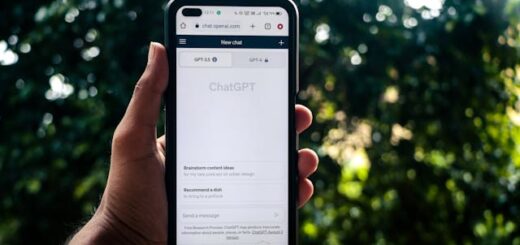










Ik weet dat je bv 2 foto’s op 1 slide kan plakken die dan aan de rechterkant van de powerpoint een keuzemenu geeft hoe de 2 foto’s getoond moeten worden. Bv de ene klein en de andere groter of in een cirkel. Nu weet ik niet meer hoe ik dat moet doen. Kunt u me helpen?